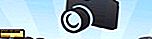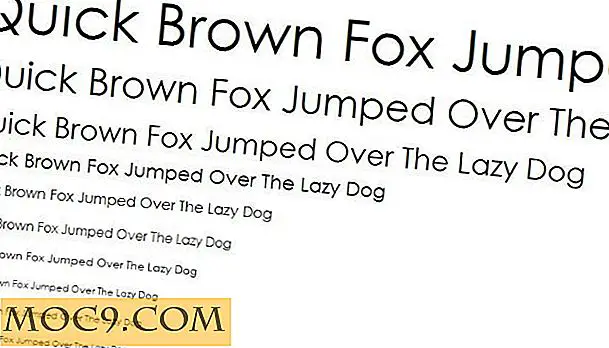Slik reparerer du et ødelagt laptop-tastatur
Broken eller ikke-responsive bærbare tastaturer er ikke morsomme å håndtere - stol på meg, jeg vet. Jeg har nylig hatt glede av å håndtere en, og selv om fast eller ikke-reagerende nøkler vil gjøre sitt beste for å overbevise deg om at du må besøke den lokale datamaskinens reparasjonsperson, er det mulig å fikse det meste av tastaturproblemene du plager med deg selv. (Sjokkerende, ikke sant?)
Fortsett å lese for å finne ut hvordan du kan sette et pesky tastatur tilbake på plass og beholde pengene du hadde forkjøpet for en reparasjonsregning i lommen.
Identifiser problemet
Første ting først: Du må identifisere problemet. Hvis du kan identifisere hva problemet er, kan du fikse tastaturet og spare deg selv $ 100 (eller mer). La oss gå over noen grunnleggende først:
- Er tastaturet ditt fortsatt slått på?
- Hvor mange av nøklene fungerer ikke riktig?
Hvis noen nøkler virker mens andre ikke er, kan du håndtere et mekanisk problem (som vi skal ta opp kort tid).
- Fungerer ingen av nøklene?

Hvis alle tastene på tastaturet ditt nekter å svare, trykker du på CAPS LOCK for å se om tastens indikatorlampe slås av / på. Hvis lampene på tastene dine ikke slås på og av når du trykker på dem, er de første tingene du trenger å prøve å starte datamaskinen på nytt. Hvis omstart av den bærbare datamaskinen ikke tar vare på problemet, er det noen andre triks du kan prøve.
Mekaniske problemer
Hvis en eller flere av tastene dine har sluttet å jobbe, kontroller og kontroller at ingenting har sittet fast under dem. Vi er alle skyldige i å spise på vårt skrivebord, så det er ikke så farlig om det er et par kakestykker der inne. Du vil også bli overrasket over hvor mye støv og rusk du kan bygge opp over tid hvis du ikke rengjør tastaturet regelmessig.
Du kan prøve å snu din bærbare datamaskin opp ned for å riste løs større stykker avfall hvis de ikke er lagt inn på tastaturet ditt for tett, men jeg foreslår at du kjøper et par bokser med trykkluft. (IKKE SHAKE CANS OF COMPRESSED LUFT)

Den slanke halmen på boksen er perfekt for å blåse så mye luft som mulig mellom tastene for å eliminere eventuell rusk som kan være på tastaturet og hindre at nøklene fungerer som de skal. Det tar ikke mye å holde et tastatur fra å virke som det burde, så selv om du tror du ikke ser mye der inne, kan du bruke en trykkluftsburk til å spare deg en tur til verkstedet.
Hvis du fortsatt har problemer selv etter å ha prøvd komprimert trick, har du et annet alternativ igjen. Mange bærbare tastaturer kan fjernes, og jeg vil være ærlig, det er en forverrende oppgave. Du kan imidlertid nå et punkt der det er nødvendig å fjerne tastaturet, så vi diskuterer hvordan du gjør dette på bare litt.
Programvareproblemer
Hvis du allerede har prøvd å rengjøre tastaturet ditt, bruker en trykkluftkasse og feilsøking for mekaniske problemer uten suksess, kan det hende at dine problemer er programvarerelaterte. Problemet kan ligge med operativsystemet eller et av tastaturets drivere. En utdatert, ødelagt eller manglende driver kan føre til at tastaturet slutter å fungere.
I Windows bærbare datamaskiner kan du gå til "Kontrollpanel -> Enhetsbehandling -> Tastatur" for å hjelpe deg med å finne ut problemet. Hvis du ser en rød sirkel eller en gul trekant på toppen av tastaturikonet, betyr det at driveren er skadet eller ikke fungerer. Høyreklikk på tastaturet og velg deretter "Oppdater driverprogramvare."


Windows vil se etter en ny driver, og hvis den finner en, starter Windows installasjonsprosessen. Du kan også bruke Windows-oppdatering for å se etter nye tastaturdrivere.
Hjelp! Ingenting er å jobbe
"Ingen av dette fungerer. Nå hva? "Du kan prøve å bytte ut tastaturet ditt. Dette er en tidkrevende oppgave, så fjern tidsplanen din (spesielt hvis du aldri har gjort dette før). Trinnene kan variere sterkt avhengig av merke og modell av den bærbare datamaskinen, og det er mange små og små skruer involvert, hvorav de fleste har absolutt ingenting å gjøre med å prøve å erstatte tastaturet.
For Windows bærbare datamaskiner er det beste alternativet for å trekke dette av, å søke etter en guide basert på produsentens merke og modellnummer. Du vil mest sannsynlig finne den informasjonen du trenger for søket på en etikett på bunnen av den bærbare datamaskinen.

Med produsentens merke- og modellnummer i hånden har du tre alternativer for å finne nøyaktige instruksjoner om hvordan du bytter ut ditt eget tastatur.
- Sjekk produsentens nettsted for å se om de tilbyr spesifikke instruksjoner for reparasjon av DIY.
- Kjør et søk på nettet for "hvordan du bytter tastatur" med din bærbare modellnummer.
- Søk iFixit for å se om de har veiledningen du trenger.
Hvis ingen av disse alternativene gir løsningen og informasjonen du trenger for å erstatte tastaturet ditt, er det på tide å bite kulen og søke hjelp fra den reparasjonsbutikken du har unngått som pesten. Beklager, folkens. Så slipp den sucker av, nyt en varm kopp joe for din innsats, og fortell vennene dine "Jeg kunne ha løst det selv, men jeg hater å se den butikken lukke ned."
Fotokreditt: ricardoduplos, Kurayba